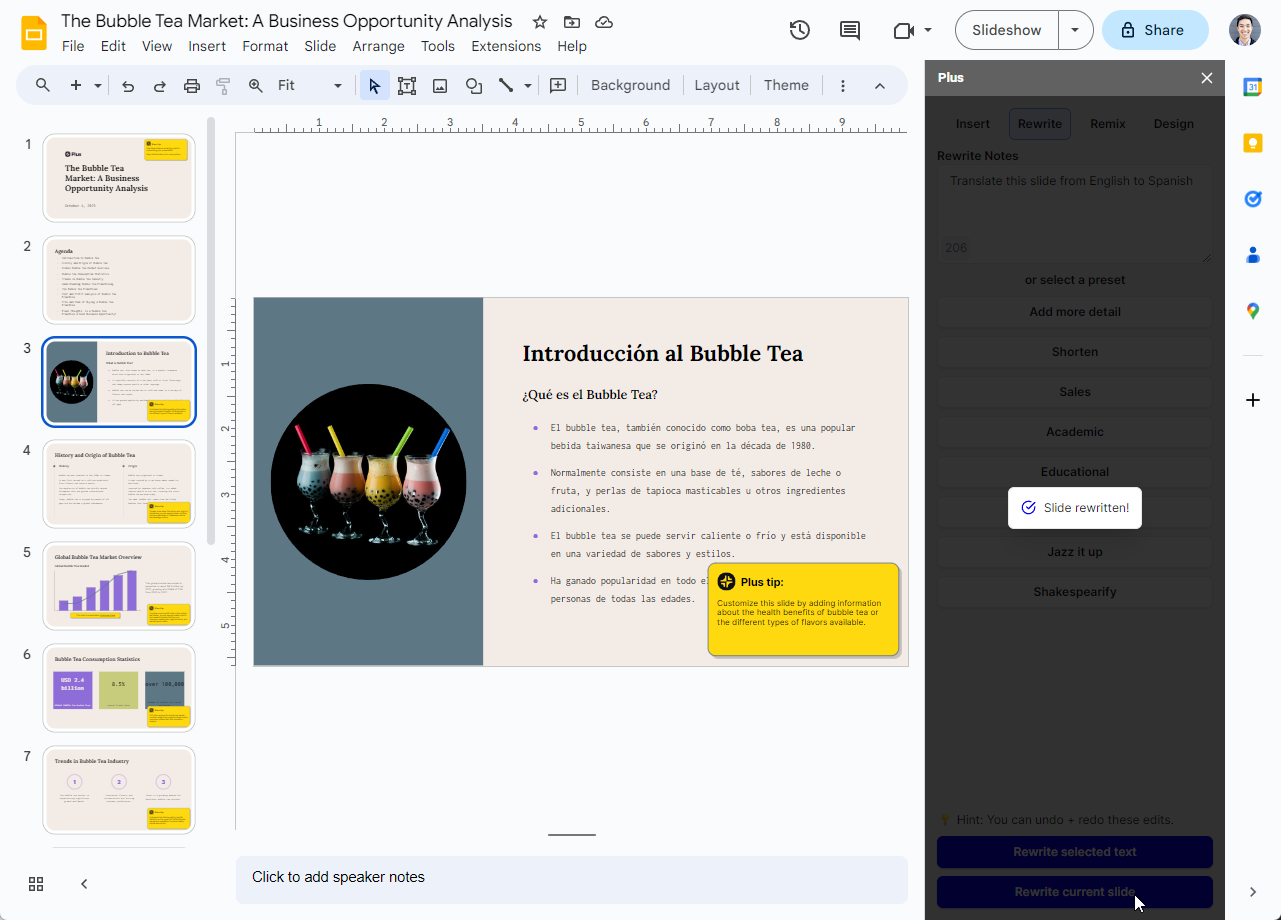Copilot是微软的人工智能聊天机器人,你可以用它在PowerPoint中创建演示文稿。 Copilot 允许您使用 AI 创建演示文稿,重新组织幻灯片中的幻灯片,并将幻灯片内容汇总为演讲笔记。
在 PowerPoint 中安装和使用 Copilot 通常是一个简单的过程。但是,您可能会发现幻灯片中存在一些质量问题,需要手动修复,因为Copilot本身无法纠正内容或布局问题。
以下是在PowerPoint中启用Copilot并使用它来创建和修改演示文稿的五个步骤。我们还讨论了人工智能输出的典型问题,并将其与制作PowerPoint幻灯片的更强大的人工智能替代方案进行了比较。
{toc}
如何使用 Copilot 制作 PowerPoint 演示文稿
1。获取 Copilot Pro
你需要先获得付费的Copilot Pro套餐,然后才能在PowerPoint中使用它。 订阅后,“副驾驶” 按钮将出现在PowerPoint功能区上。
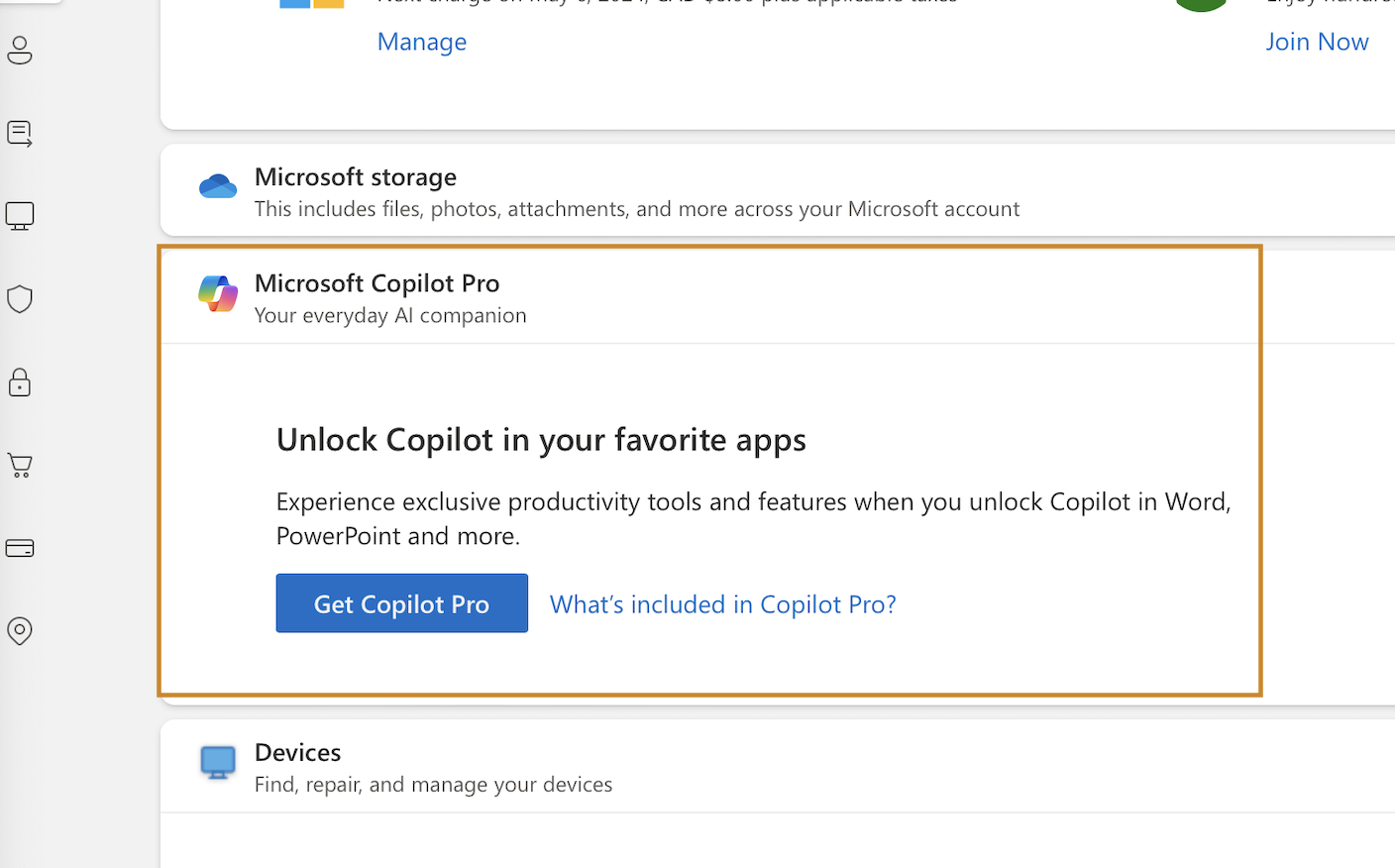
2。创建新演示文稿
打开 PowerPoint(基于 Web 或桌面应用程序),然后 点击功能区中的 Copilot 按钮。然后,单击 Copilot 界面中的 “创建关于... 的演示文稿” 按钮。
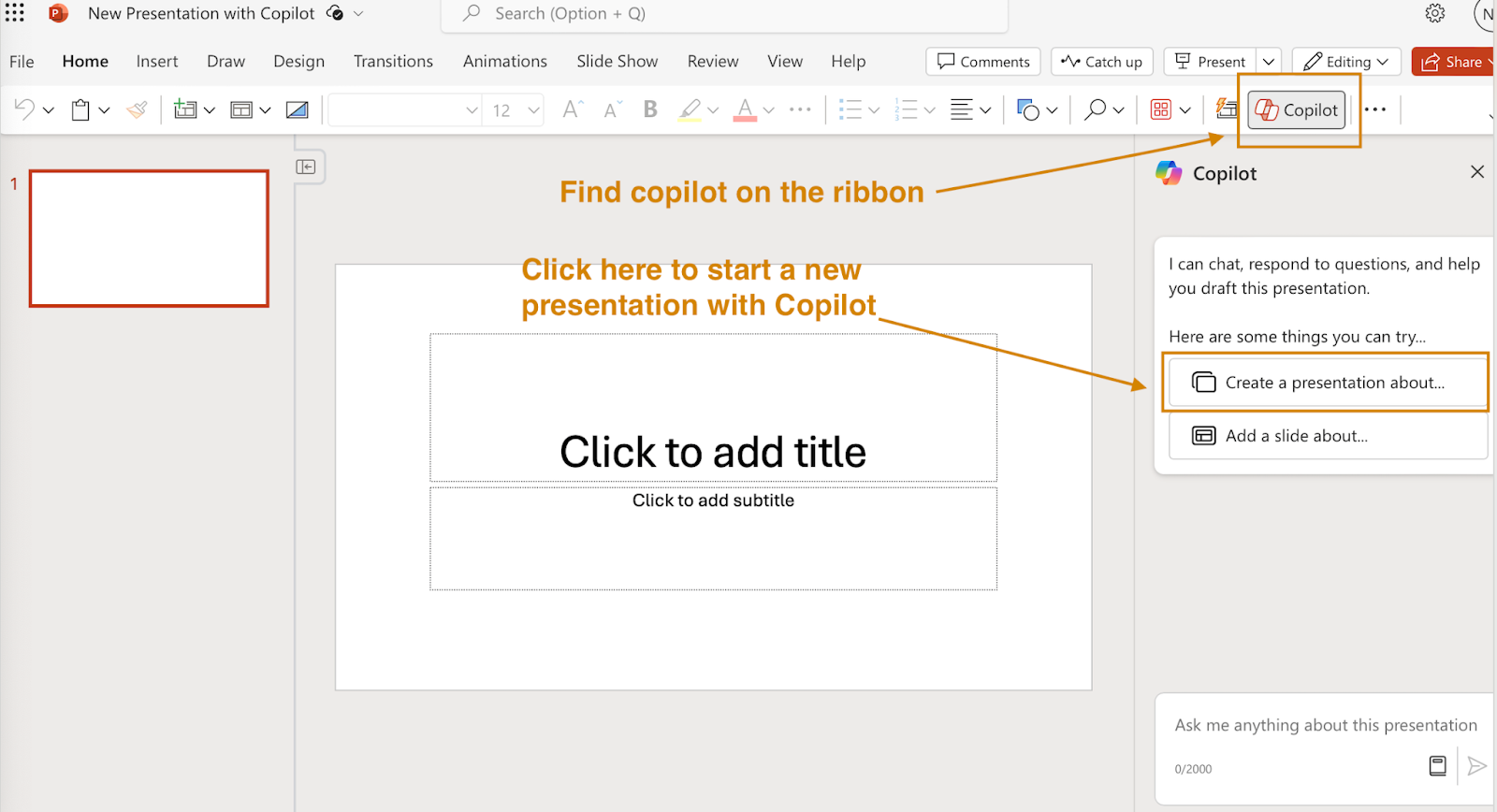
3.输入你的提示音
输入描述您的演示文稿的提示。 Copilot 将提示限制在 2000 个字符(大约 400 个单词)以内,因此请尽量简洁地总结内容,尤其是在演示内容较长的情况下。
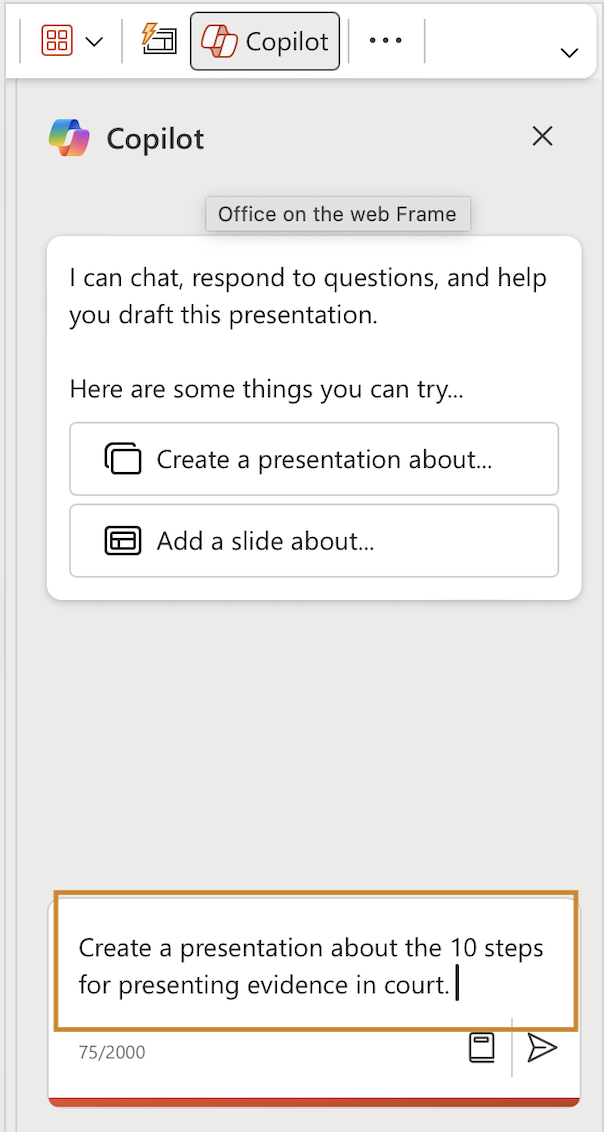
接下来, 点击 “发送” 按钮 然后等待 AI 生成的幻灯片出现在屏幕上。
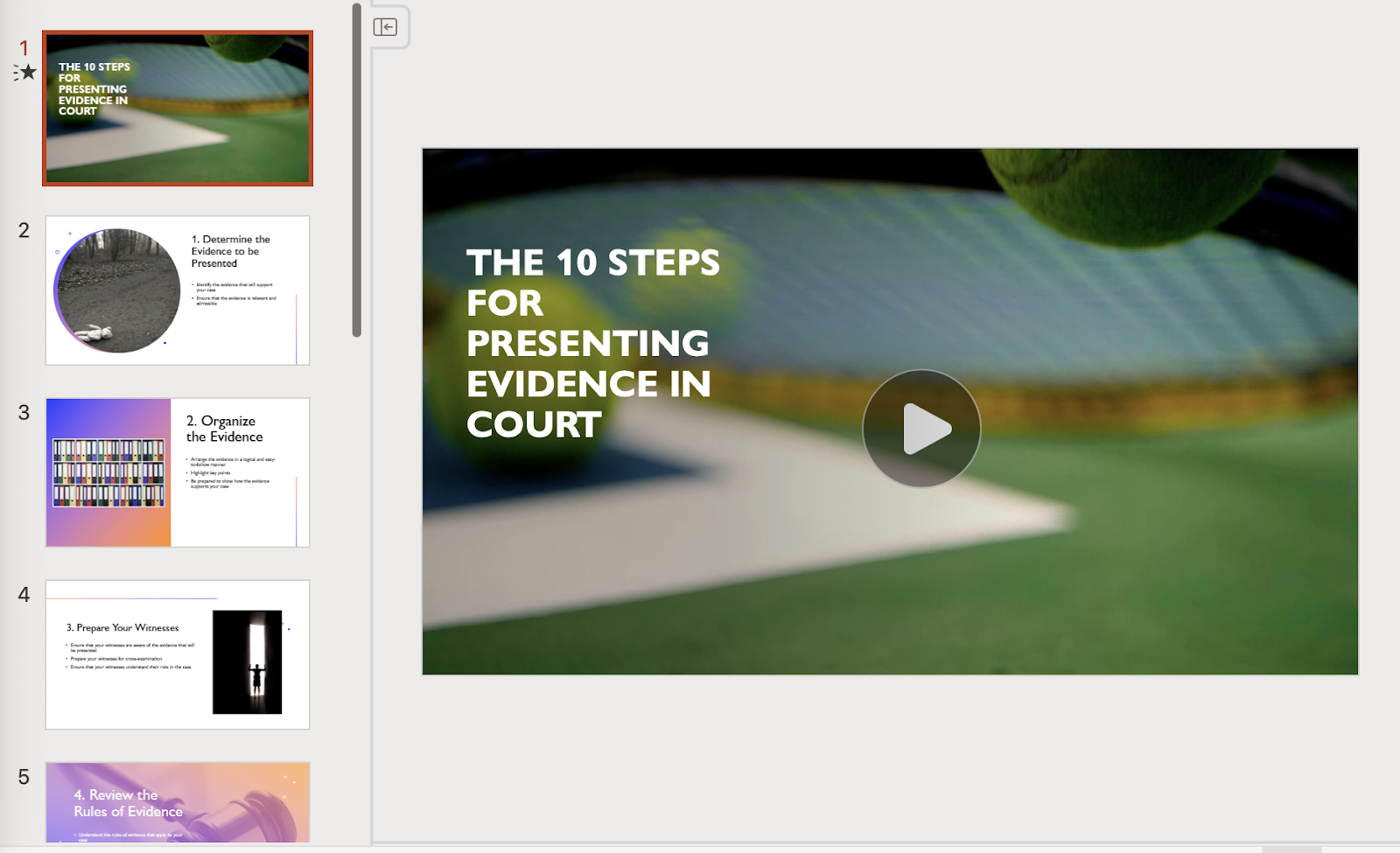
4。向卡组添加更多幻灯片
现在轮到你在牌组中添加你认为可能缺少的幻灯片了。 您可以通过单击 Copilot 控制台中的 “添加有关... 的幻灯片” 按钮来完成此操作,然后在下面的窗口中输入新提示。作为回应,Copilot 将在演示文稿中插入一张新幻灯片。
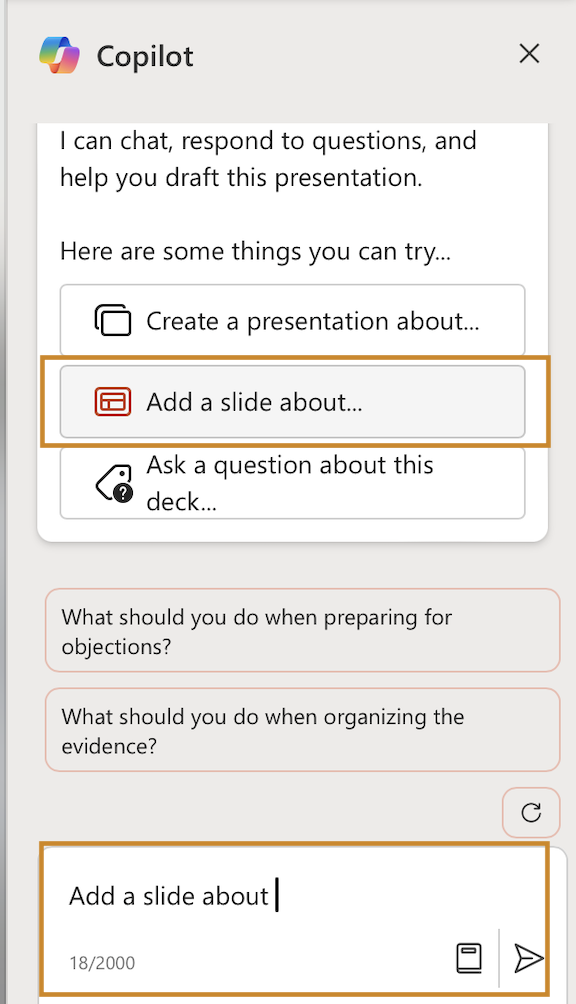
在 PowerPoint 中使用 Copilot 的限制
Copilot 作为幻灯片制作者的能力非常基本。 我们要求Copilot在法庭上出示证据的10个步骤上创建幻灯片。Copilot 制作的每张幻灯片都遵循相同的图像格式和 2-3 个要点。这些要点缺乏细节,图像与主题几乎没有关系。当我们要求 Copilot 向其中一张幻灯片添加更多信息时,聊天机器人说它无法修改幻灯片内容:
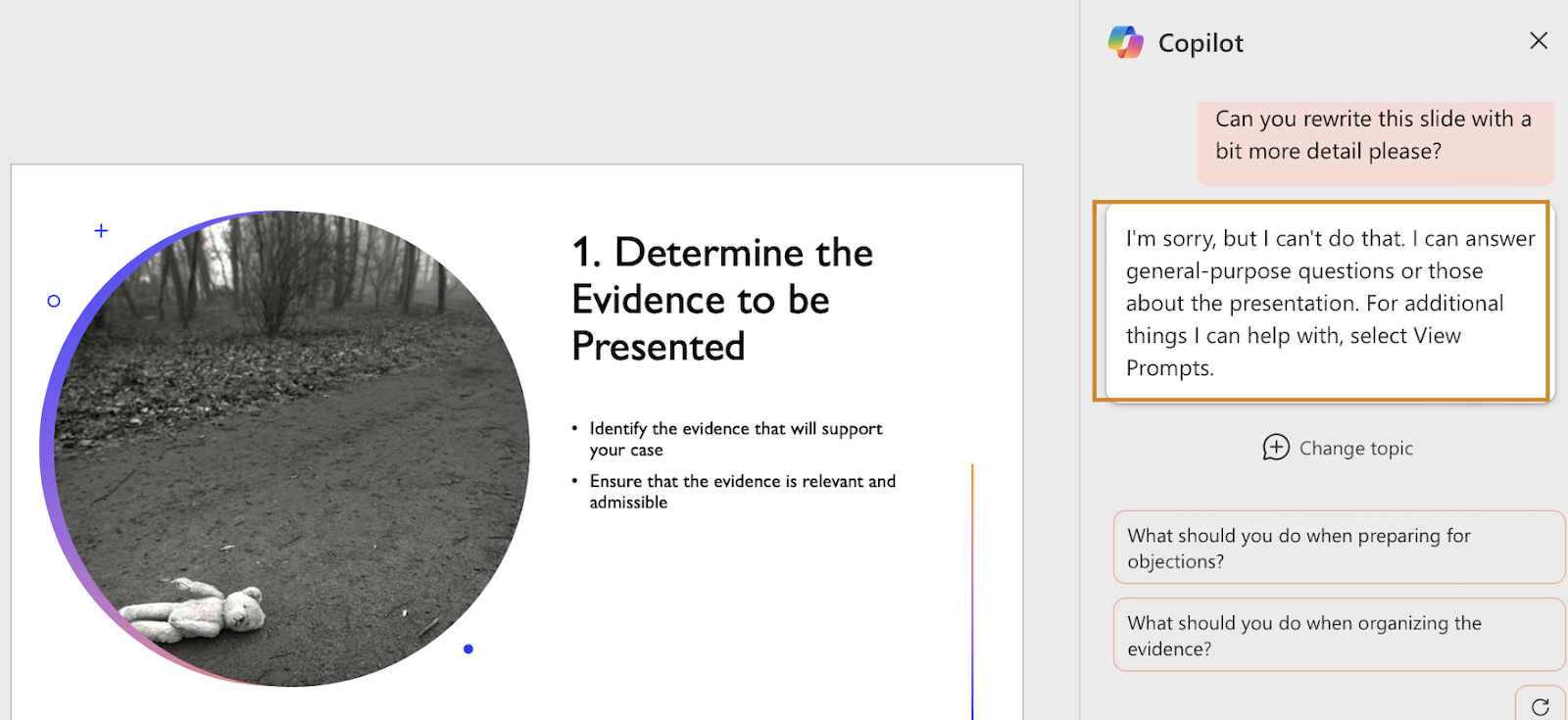
我们的测试显示,Copilot 的显卡也有同样的局限性。 演示的第一张幻灯片上有一段弹跳网球的视频,因此 Copilot 误解了 “球场” 一词的上下文。当我们要求 Copilot 寻找代表 “法庭证据” 的图片时,聊天机器人说它无法更改幻灯片背景,因为它只是一个语言模型。
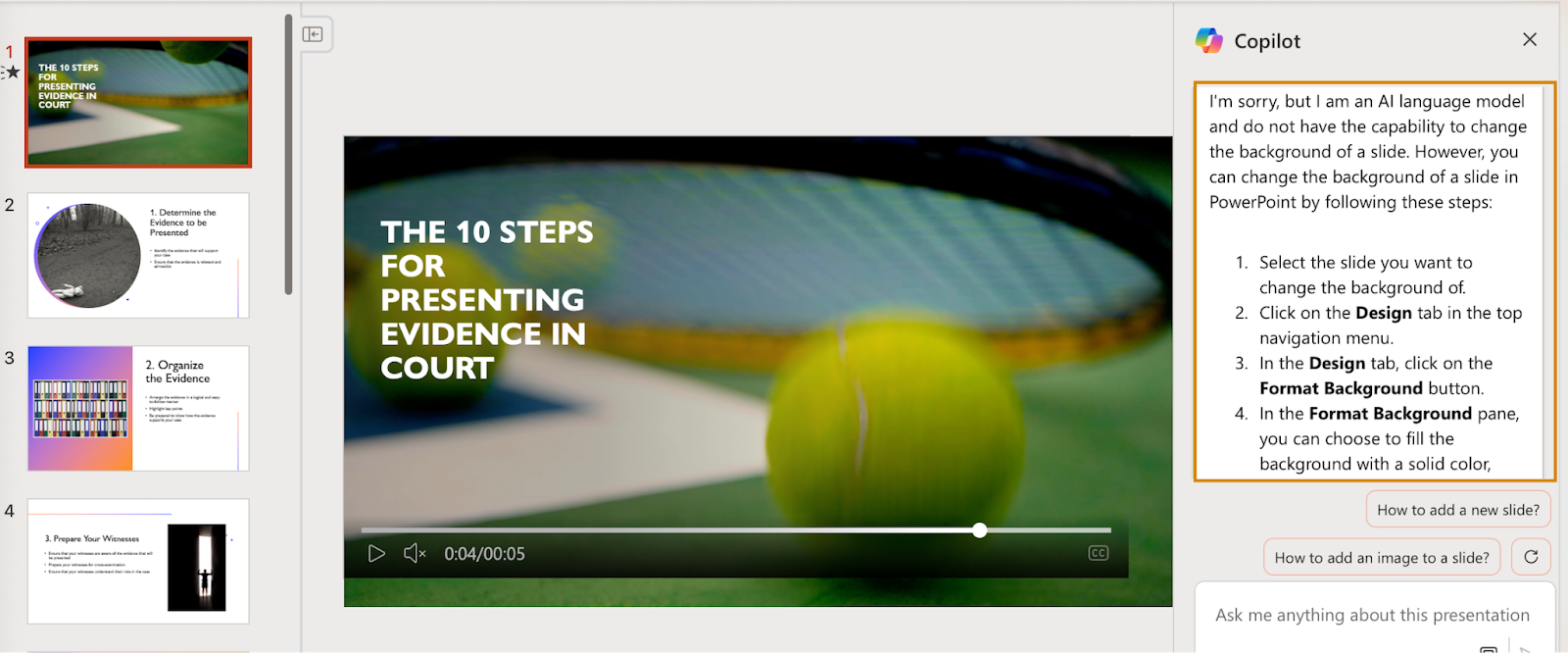
PowerPoint 中 Copilot 的最佳替代方案
另外,人工智能是Copilot制作PowerPoint演示文稿的最佳替代方案。 在 Copilot 难以制作演示文稿就绪幻灯片的地方,Plus AI 提供的专业演示文稿无需大量编辑即可在工作中使用。
为了将Plus AI与Copilot进行比较,我们使用它来创建演示文稿,主题与使用微软工具尝试的主题相同:在法庭上出示证据的10个步骤。乍一看,输出演示更加优雅和专业:
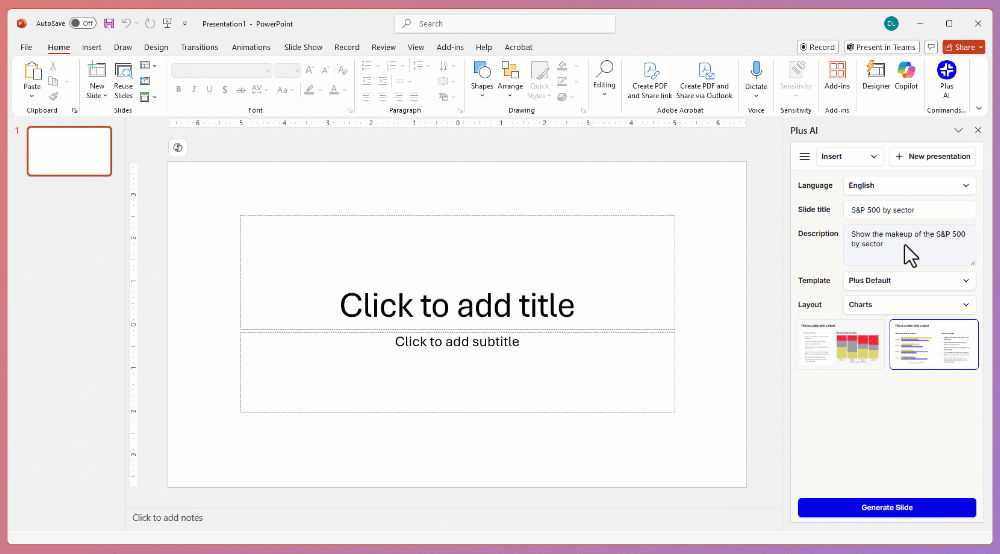
仔细观察幻灯片,您可以看到幻灯片内容很详细,并且图像与主题有关。
除了创建比Copilot更丰富、更精致的演示文稿外,Plus AI还提供了微软人工智能助手所缺乏的多项功能:
- 专业模板库: 此外,AI 还有一系列模板可供选择,可用于制作宣传资料、教材等。
- 编辑幻灯片的能力: 您可以使用 Plus AI 更改幻灯片布局和重写现有演示文稿中的内容。
在 PowerPoint 中使用 Plus AI 既快速又简单。你所需要做的就是安装插件,然后就可以开始使用人工智能创建新的演示文稿或编辑现有演示文稿。
常见问题解答
为什么我在 PowerPoint 中找不到 Copilot?
只有当你订阅 Copilot Pro 时,你才能在 PowerPoint 中看到 Copilot。 免费的 Copilot 仅允许您访问聊天机器人。
也就是说,即使使用Copilot Pro,你也可能不会在桌面版的PowerPoint中看到Copilot,因为Copilot尚未完全集成到微软365桌面应用程序中。
Copilot PowerPoint 免费吗?
不,如果你想在 PowerPoint 中使用 Copilot,它不是免费的。 只有专业版的Copilot可以在微软的幻灯片制造商中使用,而人工智能工具的每月价格为20-30美元。
如何下载适用于 PowerPoint 的 Copilot?
如何下载 Copilot 取决于你使用的是基于 Web 还是桌面 PowerPoint 应用程序。
如果你使用的是基于网络的PowerPoint版本,则无需采取任何额外步骤即可下载Copilot。只要你订阅了 Copilot Pro,Copilot 扩展程序就会出现在幻灯片制作者的功能区中,可供使用。
如果你无法让 Copilot 在 PowerPoint 桌面应用程序中运行,也不要担心。你仍然可以在基于 Web 的 PowerPoint 中使用 Copilot 制作演示文稿,以 PPT 文件格式导出幻灯片,然后离线处理。或者,你可以使用更强大的人工智能幻灯片制作工具,比如谷歌幻灯片中的Plus AI,将你的套牌保存为PPT格式,然后用你的桌面PowerPoint打开它们。
哪个是 PowerPoint 的最佳人工智能?
另外,人工智能是 PowerPoint 的最佳人工智能工具。 它为你的PPT幻灯片配备了深入的内容和图像,强化了主题,同时提供了丰富的有吸引力的模板选择。此外,AI 的演示文稿具有流畅而专业的感觉,因此您无需担心格式化布局、字体或背景颜色。完成设计工作后,您可以专注于重要的事情——演示内容。
要在 PowerPoint 中使用 Plus AI,只需在谷歌幻灯片中生成演示文稿,将其导出为 PPT 文件,然后使用 PowerPoint 将其打开即可。